怎么样关闭360浏览器屏保 如何关掉360浏览器的屏保
更新时间:2023-01-30 10:54:12作者:runxin
虽然电脑中安装的微软系统自带有浏览器搜索工具,但是大多用户也都会选择安装第三方浏览器来使用,然而当用户在安装完360浏览器之后,却发现电脑屏保也被篡改了,对此我们怎么样关闭360浏览器屏保呢?这里小编就来教大家关掉360浏览器的屏保设置方法。
具体方法:
1、我们首先打歌狠开360浏览器软件,进入浏览器主界面。
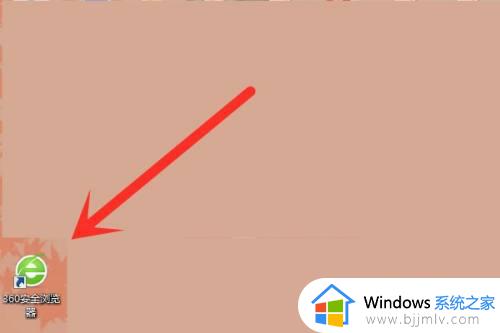
2、我们在浏览器的界面,点击右上角的菜单栏。
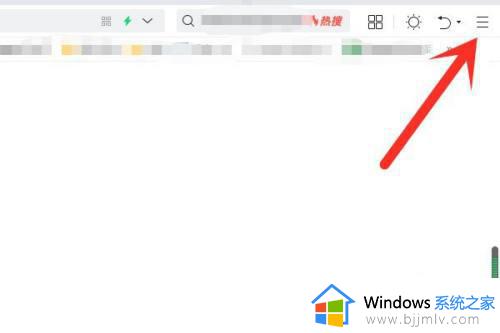
3、我们在菜单栏里面找到设置,进入设置。
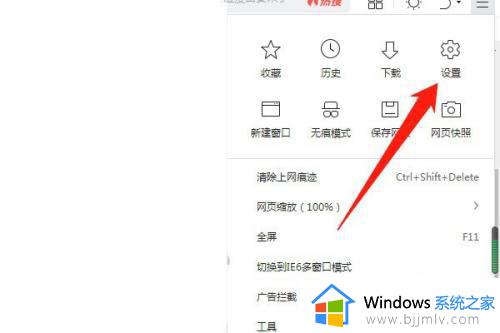
4、我们在设置选项里面,点击左侧的实验室。
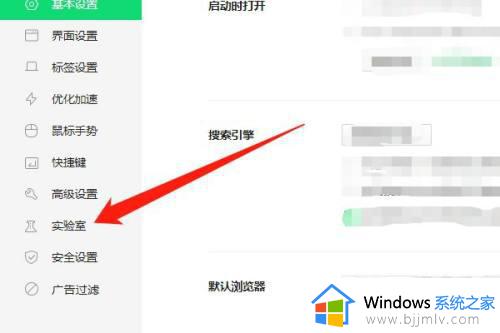
5、我们在实验室界面,滑动鼠标,找到360画报这个功能。
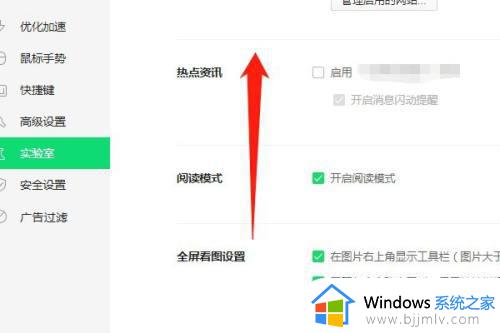
6、我们找到360画报后,点击对勾,关闭画报功能即可。
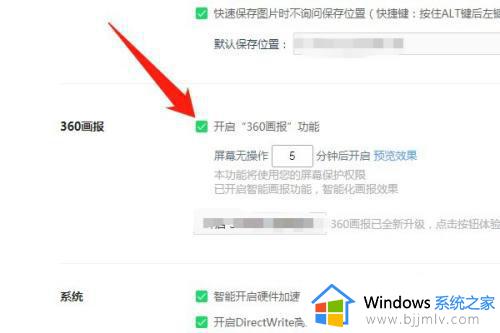
上述就是小编带来的关掉360浏览器的屏保设置方法了,有需要的用户就可以根据小编的步骤进行操作了,希望能够对大家有所帮助。
怎么样关闭360浏览器屏保 如何关掉360浏览器的屏保相关教程
- 怎么关闭360浏览器的屏保模式 怎样关闭360浏览器屏保功能
- 360浏览器怎么关闭屏保壁纸 如何关闭360浏览器的屏保壁纸
- edge浏览器如何关闭360导航 edge浏览器关闭360导航的步骤
- 360浏览器搜索推荐怎么关 360浏览器搜索推荐的关掉方法
- 360浏览器阅读模式怎么关闭 360浏览器如何关闭阅读模式
- 360浏览器如何滚动截屏长图 360浏览器怎样滚动截屏
- 360浏览器自动打开怎么关闭?360浏览器自启动在哪里关闭
- 360极速浏览器的热搜词怎样关闭 360浏览器怎么关闭热搜词功能
- 如何关掉电脑360屏保 关闭电脑360屏保设置方法
- 360浏览器录屏功能在哪里设置 360浏览器怎么设置录屏功能
- 惠普新电脑只有c盘没有d盘怎么办 惠普电脑只有一个C盘,如何分D盘
- 惠普电脑无法启动windows怎么办?惠普电脑无法启动系统如何 处理
- host在哪个文件夹里面 电脑hosts文件夹位置介绍
- word目录怎么生成 word目录自动生成步骤
- 惠普键盘win键怎么解锁 惠普键盘win键锁了按什么解锁
- 火绒驱动版本不匹配重启没用怎么办 火绒驱动版本不匹配重启依旧不匹配如何处理
热门推荐
电脑教程推荐
win10系统推荐